WeGame网络异常问题如何应对?作为腾讯游戏平台的升级版本,WeGame整合了游戏资讯获取、数字内容购买、即时下载、数据助手及互动社区等多元化功能。众多玩家在使用过程中可能遭遇网络环境异常提示,本文将系统解析七种实用解决方案。
WeGame网络异常处理指南
方法一:网络基础检测
1. 执行基础网络诊断:
在任务栏通知区域右键网络图标,选择"疑难解答"进行自动检测
(可通过访问搜索引擎测试网络连通性)
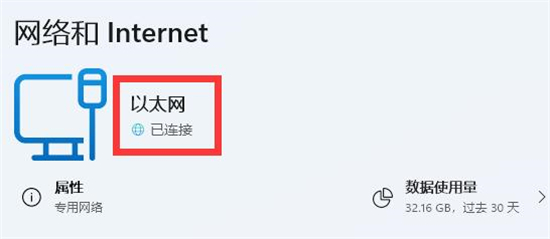
2. 硬件设备重启方案:
断开路由器电源30秒后重连
检查网线接口是否松动
执行系统网络重置命令:Win+R输入cmd后执行netsh winsock reset
方法二:客户端修复机制
1. 使用移动端扫码验证登录
2. 进入设置面板选择版本维护
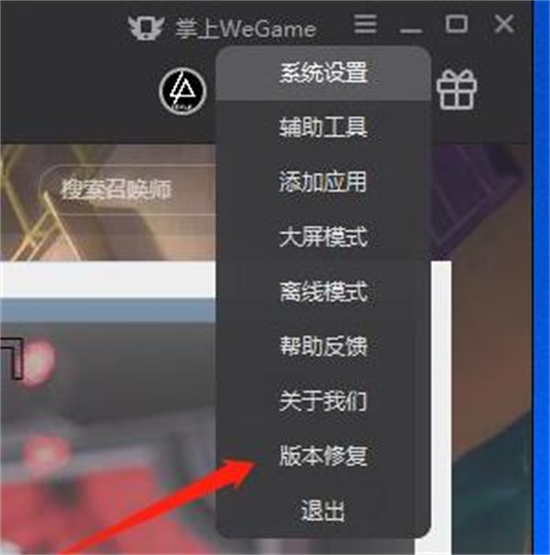
3. 优先尝试"本地版本修复"
4. 若无效则选择"回退稳定版本"选项
方法三:系统防护设置调整
1. 打开Windows安全中心
2. 进入防火墙与网络保护设置
3. 创建WeGame专用入站规则
4. 临时关闭第三方杀毒软件防护
方法四:网络协议重置操作
1. 管理员模式启动命令提示符
2. 依次执行:
ipconfig /release
ipconfig /renew
ipconfig /flushdns
方法五:客户端深度清理
1. 卸载现有WeGame客户端
2. 手动删除残留安装目录
3. 清理%AppData%相关配置文件
4. 重新下载官方最新安装包
方法六:网络环境优化
1. 修改DNS为114.114.114.114
2. 关闭局域网P2P共享功能
3. 禁用后台非必要网络进程
4. 尝试有线网络连接替代无线
方法七:系统级解决方案
1. 更新网卡驱动程序至最新版本
2. 安装系统关键性更新补丁
3. 检测hosts文件是否被篡改
4. 创建新系统账户进行测试
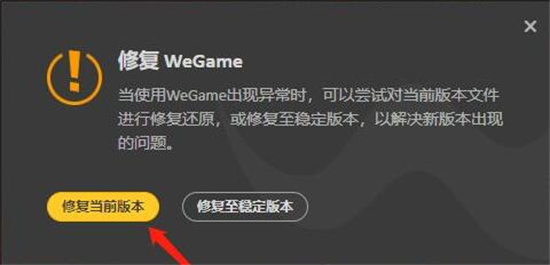
进阶处理建议:若上述方案均未奏效,可尝试联系腾讯客服中心(400-670-0700)提供具体错误代码。建议定期清理客户端缓存文件,保持运行环境整洁。对于企业网络用户,可能需要联系网管调整防火墙策略,开放TCP: 80,443及UDP: 7000-8000端口。













 安管通2024版安全生产管理工具
安管通2024版安全生产管理工具 油猴浏览器手机版轻量高效升级
油猴浏览器手机版轻量高效升级 手机铃声自定义工具免费下载
手机铃声自定义工具免费下载 仟信APP高效沟通与微商办公
仟信APP高效沟通与微商办公 视频直播悬浮提词工具安卓版免费下载
视频直播悬浮提词工具安卓版免费下载 蓝香阅读安卓版纯净阅读
蓝香阅读安卓版纯净阅读 安卓英语词汇高效记忆训练工具
安卓英语词汇高效记忆训练工具 人宠语音互动翻译器安卓版
人宠语音互动翻译器安卓版